
Com os truques do CSS3 podemos criar coisas muito interessantes. Por exemplo um círculo com efeito gradiente (border-radius e box-shadow) sem usar nenhuma imagem.
Nesse tutorial veremos uma caixa de busca muito linda e fácil de instalar, criada por Nick La do Web Designer Wall.
Fiz algumas mudanças para o português. Você poderá mudar também, escrevendo o texto que queira dentro do box.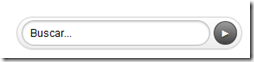
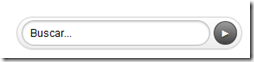
Vamos ao tutorial.
Código CSS3
/* search formSe você já entende um pouco do assunto, poderá alterar as cores das bordas, do background, do círculo, etc..
-------------------------------------- */
#searchthis {
display: inline-block;
zoom: 1; /* ie7 hack for display:inline-block */
*display: inline;
border: solid 1px #d2d2d2;
padding: 3px 5px;
-webkit-border-radius: 2em;
-moz-border-radius: 2em;
border-radius: 2em;
-webkit-box-shadow: 0 1px 0px rgba(0,0,0,.1);
-moz-box-shadow: 0 1px 0px rgba(0,0,0,.1);
box-shadow: 0 1px 0px rgba(0,0,0,.1);
background: #f1f1f1;
background: -webkit-gradient(linear, left top, left bottom, from(#fff), to(#ededed));
background: -moz-linear-gradient(top, #fff, #ededed);
filter: progid:DXImageTransform.Microsoft.gradient(startColorstr='#ffffff', endColorstr='#ededed'); /* ie7 */
-ms-filter: progid:DXImageTransform.Microsoft.gradient(startColorstr='#ffffff', endColorstr='#ededed'); /* ie8 */
}
#searchform input {
font: normal 12px/100% Arial, Helvetica, sans-serif;
}
#searchBox{
background: #fff;
padding: 6px 6px 6px 8px;
width: 202px;
border: solid 1px #bcbbbb;
outline: none;
-webkit-border-radius: 2em;
-moz-border-radius: 2em;
border-radius: 2em;
-moz-box-shadow: inset 0 1px 2px rgba(0,0,0,.2);
-webkit-box-shadow: inset 0 1px 2px rgba(0,0,0,.2);
box-shadow: inset 0 1px 2px rgba(0,0,0,.2);
}
#submit-button {
color: #fff;
border: solid 1px #494949;
font-size: 11px;
height: 27px;
width: 27px;
text-shadow: 0 1px 1px rgba(0,0,0,.6);
-webkit-border-radius: 2em;
-moz-border-radius: 2em;
background: #5f5f5f;
background: -webkit-gradient(linear, left top, left bottom, from(#9e9e9e), to(#454545));
background: -moz-linear-gradient(top, #9e9e9e, #454545);
filter: progid:DXImageTransform.Microsoft.gradient(startColorstr='#9e9e9e', endColorstr='#454545'); /* ie7 */
-ms-filter: progid:DXImageTransform.Microsoft.gradient(startColorstr='#9e9e9e', endColorstr='#454545'); /* ie8 */
}
Código HTML
<form action='/search' class='right' id='searchthis' method='get'>
<input class="input-text" id="searchBox" name="q" onblur="if(this.value=="")this.value=this.defaultValue;" onfocus="if(this.value==this.defaultValue)this.value="";" type="text" value="Pesquisar..." vinput="" />
<input class="searchbutton" id="submit-button" type="submit" value="Go" /></form>
Você poderá mudar o texto que vai dentro do box. Por ex: “Pesquisar... “ troque por “Buscar…”
E “Go” troque por “ Vá ”ou um sinal como esse “ ► “
Como colocar no Blogger
Faça o login e em seu painel clique na opção ”layout” depois “Editar HTML”
Na página de edição procure pelo trecho ]]></b:skin>
Cole o código CSS3 (o primeiro) ACIMA/ANTES de ]]></b:skin> e salve o template.
Volte a página “Layout” e clique em “Adicionar um Gadget” . Escolha um elemento HTML/Javascript.
Cole o código HTML (o segundo) dentro do box e salve. Clique sobre o gadget e arraste-o para o local onde deseja exibir a caixa de busca.
Agora é só visualizar e salvar.
IMPORTANTE:
Infelizmente, CSS3 e HTML5 não são os padrões para todos os navegadores(ainda). Como este box foi criado com CSS3, nem todos os navegadores mostram o efeito completo, mas isso não compromete em nada o funcionamento da caixa de busca. Veja as diferenças:
…
Veja onde e como mudar. O código todo do botão é esse abaixo e em vermelho está o trecho que define a cor do botão. Aí você poderá mudar para a cor que queira. =)
#submit-button{color: #fff;
border: solid 1px #494949;
font-size: 11px;
height: 27px;
width: 27px;
text-shadow: 0 1px 1px rgba(0,0,0,.6);
-webkit-border-radius: 2em;
-moz-border-radius: 2em;
border-radius: 2em;
background: #5f5f5f;
background: -webkit-gradient(linear, left top, left bottom, from(red), to(#454545));
background: -moz-linear-gradient(top, red, #454545);
filter: progid:DXImageTransform.Microsoft.gradient(startColorstr='red', endColorstr='#454545'); /* ie7 */
-ms-filter: progid:DXImageTransform.Microsoft.gradient(startColorstr='red', endColorstr='#454545'); /* ie8 */
}
Outras modificações ficam por sua conta e criatividade. Faça testes, brinque um pouquinho e obtenha ótimos resultados (além da terapia hehe)
Beijo da Mama ♥


Oi, Mama!
ResponderExcluirÓtima dica!
Há algum tempo venho pensando em mudar minha caixa de busca.
Acho que ficou muito feia a do Google. Não combinou com o blog...sei lá. Não gostei de como ficou.
Tenho uma dúvida: essa caixa de busca vai funcionar como a do google? Ou seja, vai direcionar para o conteúdo interno ou para a web?
Abraços
A última linha do código
ResponderExcluir/style
não está sobrando?
Oi Max
ResponderExcluirVocë viu que legal?
Então, tive que corrigir alguns detalhes para que funcionasse corretamente. Veja na minha sidebar como está bacaninha (eu acho rsss)
A busca é feita somente nas páginas internas e não na web.
No site HTMHelen tem um tuto bem interessante para customizar a caixa do Google. Dá uma olhadinha.
http://www.htmhelen.com/2009/06/personalize-caixa-de-busca-do-blogger.html
Um abraço!
Ziulab
Já corrigí. Obrigada por avisar =]
Oi, Mama!
ResponderExcluirObrigado pelo esclarecimento.
Gostei da sua caixa de busca.
Acho bem interessante quando fica discreto.
Fiz de tudo para arrumar a minha, mas não dá porque as cores que combinam com o layout ficam péssimas na página que abrem os resultados.
Vou modificar um pouquinho a cor e trocar a minha pela sua dica.
Abraços!
parabens , amei :D
ResponderExcluirEste comentário foi removido pelo autor.
ResponderExcluirEste comentário foi removido pelo autor.
ResponderExcluirOi Mama muito boa a sua dica!
ResponderExcluirFiz um template novo a partir do minima e inseri essa caixinha de busca no meu horizontal. Ficou lindo o resultado.
Muito obrigada por compartilhar seu conhecimento e trazer novidades para nós
Abraços
fiquei com uma dúvida, o botão de go ficou em baixo da caixa de pesquisa e não a esquerda D:
ResponderExcluir@Pedro Augusto
ResponderExcluirO botão dessa caixa no tutorial está posicionado à direita.
Confira também se a largura (width) do espaço onde que colocá-lo é compatível com a largura da caixa.
Espero que tenha entendido hehe
beijo da Mama♥
Olá mama,
ResponderExcluirProcurei muito uma caixa de pesquisa decente na internet e não achei nenhuma.
Essa além de funcionar de verdade, ela também é muito bonita (viva CSS3) \õ/
Mas no Chrome ela não esta funcionando tão bem quanto no Firefox.
Aparece um background meio cinza que eu nao consigo identificar de onde que é .
Você poderia me ajudar com isso?
Este comentário foi removido pelo autor.
ResponderExcluir@Thiago
ResponderExcluirComigo também esta assim mais é so no chrome mesmo ie fica quadradão e firefox fica perfect.
Mamanuses, dica pra um futuro tuto a busca personalizada do adsense com a aparência desta busca em css3.
A do adsense é muito feia e comum.
A minha está lá no cantinho dela, mas quando pesquiso postagens mais antigas, não acho o resultado, mostra como se nada foi encontrado!
ResponderExcluirAlguém sabe me dizer o porque e como posso fazer para resolver?
Desde já agradeço! Abraços
Otimo !
ResponderExcluirEssa caixinha é show de bola. Já instalei no meu blog e ficou 10
ResponderExcluirvlw vcs me ajudarão muito com esse tutorial
ResponderExcluirgostaria de saber se essa caixa de busca funciona no dreanweaver.
ResponderExcluirse funciona gostaria que me mostrase como inseri-la no porgrama.
agradeço desde já.
Se poder me ajudar coloquei a caixinha tudo certinho,mais quando eu faço uma busca ñ encontra.
ResponderExcluirO que devo fazer???
CARA MUITO GRATO PELA DIXA AI .. FAZ Mó tempo que tava atras de uma caixa de pesquisa aquela que tem no blogspot é MUITO RUIm e a DO GOOGLE nem se fala valeu *-*
ResponderExcluirAdorei o tutorial Mama *O*O*O*O*O*O*O*O* .
ResponderExcluirBeijos
Boa tarde mama, existe algum template com busca refinada? tipo, sou corretor imobiliário e preciso de um template que consiga filtrar mais de dois aspectos ao mesmo tempo, tipo: Bairro, quantidade de quartos, preço, etc...já procurei e ainda não consegui achar.
ResponderExcluirDesde já agradeço, muito obrigado pelas dicas!!!
:D
ResponderExcluirEu estava procurando esse tutorial e nenhum funcionava!
ResponderExcluirO seu deu certinho.
Parabens.
Bjss
Jessica
Amei seu blog meus parabens..! entre no meu blog gostaria de me afiliar ao seu blog se vc permitir... http://segredos-de-meninas-oficial.blogspot.com.br/
ResponderExcluirValeu, muito obrigado... me ajudou muito
ResponderExcluir